Sida loo qoro xarfaha gaarka ah iyo xarfaha Windows 11/10
Dunida ay ka buuxaan noocyada kala duwan ee xarfaha aan ka raadino shabakada, waxaan had iyo jeer ku dhamaataa raadinta noocyada kala duwan ee jilayaasha gaarka ah(Special characters) iyo sidoo(Symbols) kale. Waxaa laga yaabaa inaan baranay sida loo habeeyo nidaamyadayaga laakiin badideen weli ma garanayno sida loo qoro calaamadaha qaarkood sida lacagaha iyadoo aan loo eegin kuwa hadda ka hor kumbuyuutarkeena. Maqaalkan, waxaan ku baran doonaa sida qofku si fudud ugu qori karo xarfaha iyo xarfaha gaarka ah Windows 11/10 .
Waxaa jira waqtiyo nolosheena ah oo aan u baahanahay inaan diyaarino waraaqo mashruucyo ah ama diyaarino wax kasta oo soo jeedin ah oo aan si adag ugu socono jadwalkayaga, wakhtigaas ugaadhsiga dabeecadaha iyo calaamadaha gaarka ah ayaa si fiican noo saameeya. Dhammaanteen waan fahamsanahay noocyadan jilayaasha iyo calaamaduhu waa kuwa aynaan aad u isticmaalin, laakiin mararka qaarkood sidaan hore u soo sheegnay, casharrada noocan oo kale ah ayaa aad waxtar u leh.
Ku qor xarfaha gaarka ah(Type Special Characters) iyo xarfaha Windows (Letters)Windows 11/10
Waa inaan ku faraxsanahay in OS-kayagu na daboolay marka ay timaado nolol kala duwan iyo hagaajinta waqti-badbaadinta. Laakin, maanta waxa aynu baran doonaa ma aha wax-ka-bedel ee waa hawlihii aasaasiga ahaa ee dhammaanteen iska indho-tiray. Windows 10 waxa ay la socotaa noocyo kala duwan oo qarsoon iyo sidoo kale xulashooyin muuqda oo annagu inoogu wacan.
Si aad u geliso xarfaha gaarka ah ee loo baahan yahay, waxaan ku soo sheegnay afar hab hoos, waxaad dooran kartaa mid kasta oo iyaga ka mid ah sida kugu habboon.
- Isticmaalka Windows Emoji Panel
- Isticmaalka Charmap - Codsiga Khariidadda Dabeecadda(Charmap – Character Map Application)
- Isticmaalka Kiiboodhka taabashada
- Calaamadaha Gaarka ah ee Microsoft Word
- Ku qor Alt Codes.
1] Isticmaalka Windows Emoji Panel
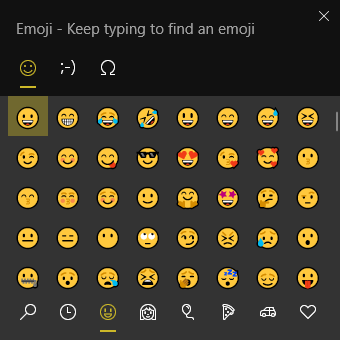
Dhammaan qaybahan waxay u kala qaybsan yihiin noocyadooda kala duwan. Haddaba, marka laga hadlayo qaybta Astaamaha(Symbols) , waxa loo qaybiyaa Calaamadaha Guud, Calaamadaha Lacagta, Calaamadaha Laatiinka, Calaamadaha Joometri, Calaamadaha Xisaabta, Calaamadaha Dheeraadka ah,(General Punctuations, Currency Symbols, Latin Symbols, Geometric Symbols, Math Symbols, Supplemental Symbols,) iyo Calaamadaha Luuqadda. (Language Symbols.)Si aad awood ugu yeelato isticmaalka calaamadahan, dhig cursor meesha aad calaamadda rabto, fur guddida, oo dooro astaanta.
2] Isticmaalka Codsiga Khariidadda Dabeecadda
Dhammaanteen waan ognahay in Khariidadda Dabeecadda(Character Map) ay nala jirto waqti aad u dheer. Inta badan waxaynu ku dhamaynnaa isku mid u isticmaal raadinta iyo gelitaanka calaamadaha dukumeentiyadayada. Si aad u isticmaasho Khariidadda Dabeecadda(Character Map) , raac tillaabooyinkan:
- Riix furayaasha Win + R , ku qor (R)charmap, oo ku dhufo gal. Ama waxaad ka raadin kartaa khariidadda dabeecadda(character map) ee ku jirta liiska bilowga oo fur.
- Marka uu furmo codsiga Khariidadda (Map)Dabeecadda(Character) , raadi, oo dooro font-ka aad hadda ku isticmaalayso dukumeentigaaga.
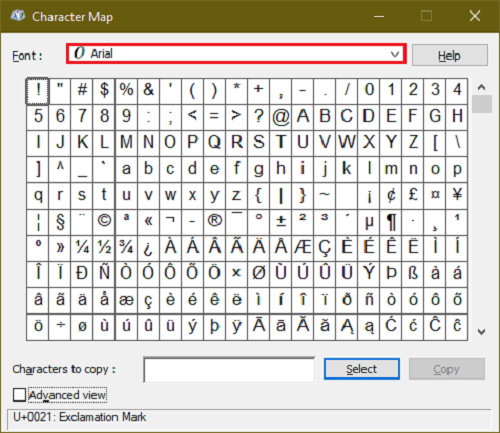
- Markaad doorato farta, calaamaduhu waxay u muuqan doonaan sida naqshadaynta farta (Kaliya haddii fartu ay taageerto xarfo iyo calaamado kala duwan).
- Xagga hoose ee daaqadda, dhagsii aragtida sare.(Advanced view.)
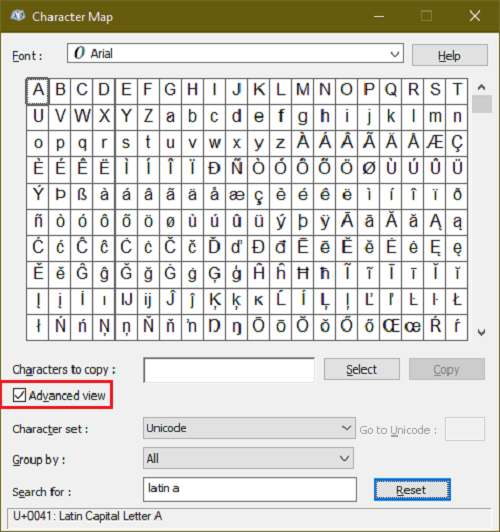
- Goobta Raadinta(Search) geli magaca calaamadda aad raadinayso.
- Guji(Click) calaamadda si aad u aragto sawirka weyn.
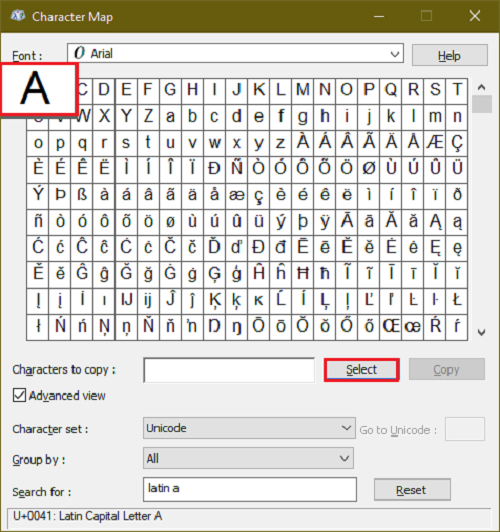
- Hadii aad jeceshahay calaamada aad gujisay ka dibna dooro(Select) kadibna guji Copy.
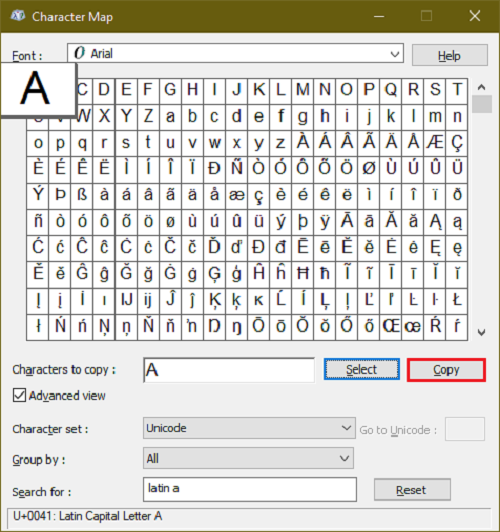
- Marka la sameeyo, calaamadda hadda waa lagu koobiyeeyay sanduuqaaga oo waxaad ku dhejin kartaa meel kasta oo dukumeentigaaga ah kaliya adigoo riixaya furayaasha Ctrl + v .
Akhri(Read) : Sida loogu isticmaalo Educedit gudaha Daaqadaha.(How to use Educedit in Windows.)
3] Isticmaalka kiiboodhka taabashada
Isticmaalka kiiboodhka taabashada ee Windows 10 waxay ku caawin kartaa siyaabo kala duwan xitaa haddii aadan haysan shaashad taabasho ah. Kiiboodhka ayaa awood u leh inuu kaa caawiyo inaad ku qorto xarfaha lahjad leh gaar ahaan iyo sida Windows Emoji panel, kiiboodhkan taabashada sidoo kale wuxuu taageeraa emojis iyo calaamadaha.
- Midig ku dhufo(Right-click) barta shaqada oo dooro badhanka tus(Show) taabashada kiiboodhka.
- Hadda ka raadi badhanka taabashada kiiboodhka taabashada dhinaca midig ee goobta shaqada oo guji.
- Si aad u qorto, xaraf kasta oo qaab lahjad leh, guji oo hay badhanka jiirka bidix, waxay ku tusi doontaa talooyinka la heli karo ee xarfaha lahjaynta.
- Si aad marka hore u qorto calaamad kasta, dhagsii badhanka furaha nambarka “ &123 ”.
Shaashadda furaha lambarrada, ka raadi Omega “ ? ” calaamad.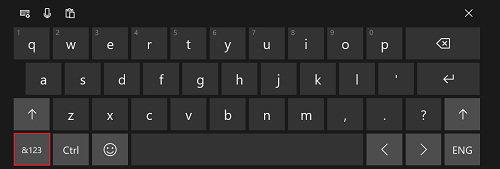
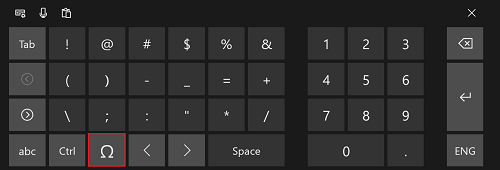
- Markaad gujiso calaamadda, waxaad heli doontaa calaamadihii loo qaybiyay qaybo-hoosaadyo kala duwan sidii aan ku soo aragnay guddida Emoji Windows(Windows Emoji) .
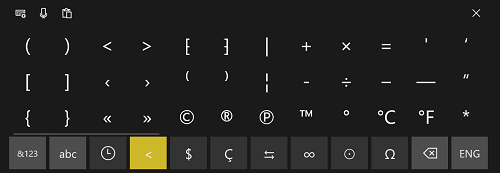
4] Calaamadaha Gaarka ah ee Microsoft Word
Maaddaama inteenna badani ay door bidaan in aan ka shaqeyno Microsoft Word , waxay la timaadaa tusmooyin u gaar ah oo ku dhex-dhisan.
- Fur Microsoft Word.
- Lifaaqa(Insert) menu Gelida, dhagsii Calaamadaha oo dooro calaamado (Symbols)badan.(More symbols.)
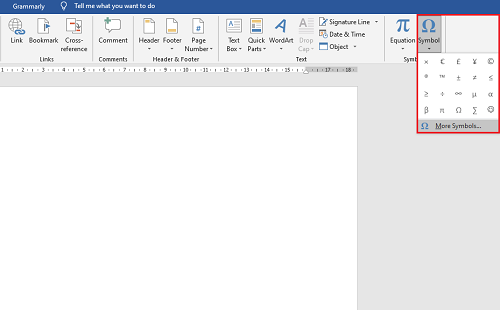
- Sida khariidadda jilaha, dooro font-ka aad ku isticmaalayso dukumeentiga.
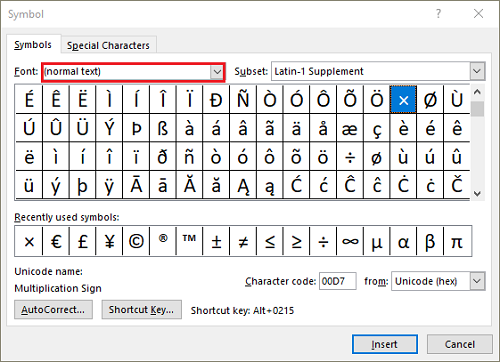
- Ka dooro nooca calaamadda menu -ka- hoosaadka .(Subset)
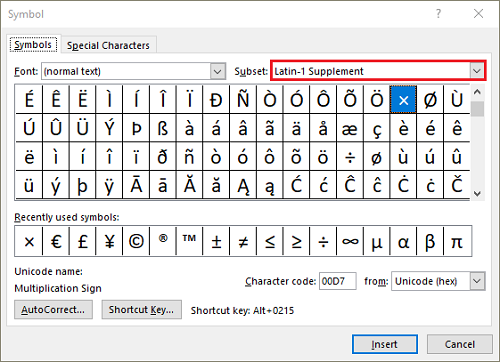
- Dooro astaanta aad rabto inaad isticmaasho oo guji Gelida.(Insert.)
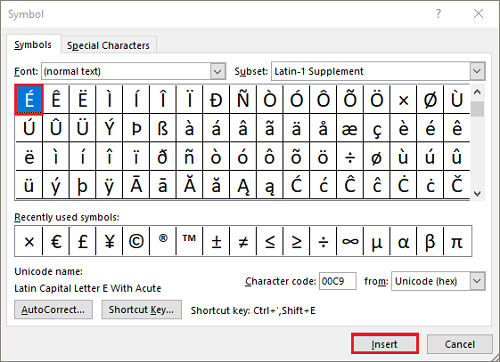
- Waxa ku xiga furaha Shortcut , waxa aad ka heli doonta furaha gaaban ee kiiboodhka ee isla calaamad ama jilaa.
5] Ku qor Alt Codes
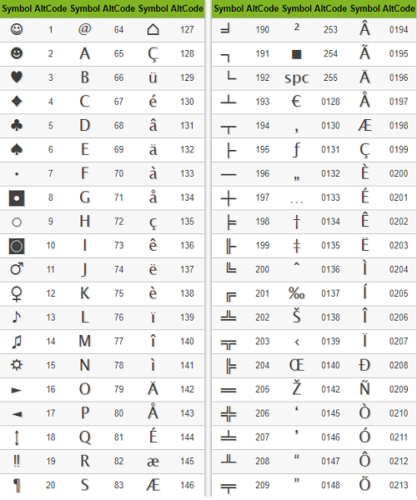
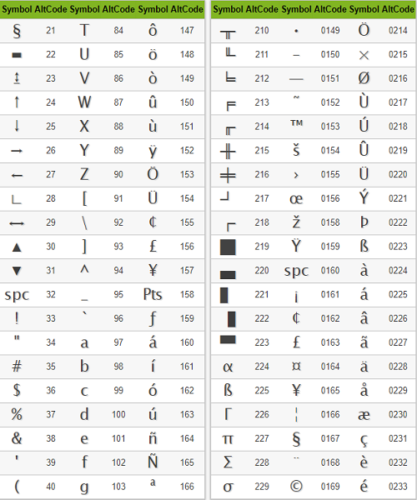
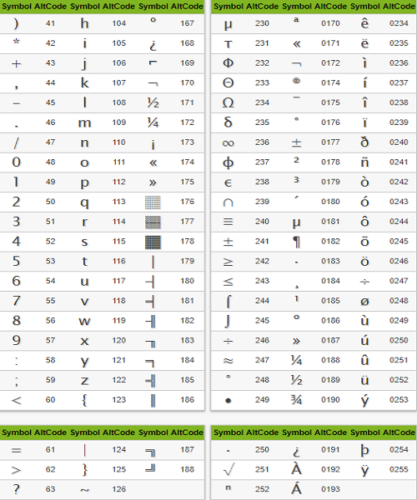
Koodadka Alt(Alt) waa isku darka furaha Alt iyo furayaasha nambarada. Furayaashan nambarada ah waxay u dhexeeyaan 1 ilaa 255 ka dibna laga bilaabo 0128 ilaa 0255. Koodadka(0255.) alt waa mid ka mid ah hababka gaaban ee ugu fudud haddii aad xasuusato xitaa kuwa ugu faa'iidada badan. Laakiin waxa aad u baahan tahay inaad maskaxda ku hayso waa inaad u baahan tahay kiiboodhka qaybta furayaasha nambarka leh oo nambarku daaran yahay.
Habkani kuma shaqeeyo laptops kala duwan oo aan ku jirin furaha nambarada gaarka ah ie, furayaasha nambarada ee ka hooseeya furayaasha shaqada wax faa'iido ah uma laha habkan.
Si aad u hubiso alt code ee jilahaaga gaarka ah ama calaamada aad jeceshahay, guji halkan(click here) .
Related posts
Talooyin iyo tabaha Browser Microsoft Edge ee loogu talagalay Windows 11/10
Sida dib loogu dajiyo abka Windows Security gudaha Windows 11/10
Talooyinka degdega ah ee amarka aasaasiga ah ee Windows 11/10
Sida loo damiyo ama loo damiyo dardargelinta qalabka gudaha Windows 11/10
Khiyaamooyinka iyo Talooyinka Dib-u-warshadaynta Bin ee Windows 11/10
Dejinta isku xidhka oo aan shaqaynayn ama ka cirroonayn Windows 11/10
Sida loo rakibo barnaamijyada Shabakadda Xafiiska PWA ee Windows 11/10
Sida loo awood ama u joojiyo AutoPlay gudaha Windows 11/10
Sida loo hagaajiyo Horudhacyada thumbnail ee aan ka muuqanayn Windows 11/10 Explorer
Sida looga saaro Programs ka Open With menu in Windows 11/10
Desktop ama Explorer si toos ah uma soo cusbooneysiiso gudaha Windows 11/10
Sida loo isticmaalo Samsung Notes gudaha Windows 11/10
Sida loo suurtageliyo ama loo joojiyo Jiid iyo Dhig Windows 11/10
Sida loo daabaco xaashida xiriirka ee sawirada Windows 11/10
Sida loo daabaco liiska faylalka ku jira galka gudaha Windows 11/10
Raadi Tilmaamaha iyo Tilmaamaha Tilmaamaha & Khiyaamooyinka loogu talagalay Windows 11/10
Sida loo shido, loo dejiyo, loo isticmaalo, loo damiyo Furayaasha Dheef-shiidka gudaha Windows 11/10
Sida loo tuso qaybta Faahfaahinta gudaha File Explorer gudaha Windows 11/10
Talooyin iyo tabaha Magnifier gudaha Windows 11/10
Sida Loo Boot Windows 11/10 Ikhtiyaarada Soo Kabashada Nidaamka
